Похожие презентации:
Встраивание видео в презентацию
1.
2.
Вставить видеофрагмент в презентацию PowerPointочень просто. Единственное, что надо знать видеоролик, который вы хотите вставить в
презентацию,
должен
храниться
на
вашем
компьютере, лучше – в папке вместе с презентацией.
PowerPoint 2003 поддерживает видео в формате
WMV или AVI. Перед тем, как вставлять видео, вам
следует удостовериться, что оно записано именно в
этих форматах. Если это не так, то видеоролик надо
предварительно конвертировать в WMV или AVI
формат и только после этого вставлять в
презентацию PowerPoint.
PowerPoint 2007 поддерживает ASF, AVI, MPG или
MPEG, и WMV. Другие форматы перед вставкой в
презентацию нужно конвертировать в нужный
формат.
3.
12
4
3
6
5
4.
Как конвертировать видео для PowerPoint онлайнКлассический в этой сфере сервис называется
Zamzar – бесплатный онлайн преобразователь
форматов файлов. Zamzar умеет конвертировать
файлы изображений, документов, музыки и видео.
А также он умеет конвертировать ролики YouTube в
любой другой формат видео.
Его адрес:
http://www.zamzar.com/
5.
Загружаемфайл не
более 100
МБ
Выбираем
желаемый
формат
Через
некоторое
время
получаем
фай в
нужном
формате
Вводим
свой e-mail
Нажать
6. Оптимизация видео фрагментов с помощью Windows Movie Maker
до оптимизациипосле оптимизации
Windows Movie Maker
7.
Инструкцияувеличить
уменьшить
1. Запустите программу
Windows Movie Maker.
2. Импорт видео
3. Перетаскиваем
мышкой на
раскадровку .
4. Сохранение на
компьютере.
5. Выбираем место.
Далее.
6. Дополнительные
варианты.
7. Выбор параметров:
-максимальный
размер;
-уменьшить размер.
8. Сохранение.
9. Фильм в новом
формате готов.
8.
Информационные источники:Оптимизация видео фрагмента – по материалам учителя биологии
Лебедева Сергея Николаевича, ГОУ школа-интернат Костромской обл.
http://shperk.ru/uroki/powerpoint-secret.html
Выполнены скриншоты рабочего стола




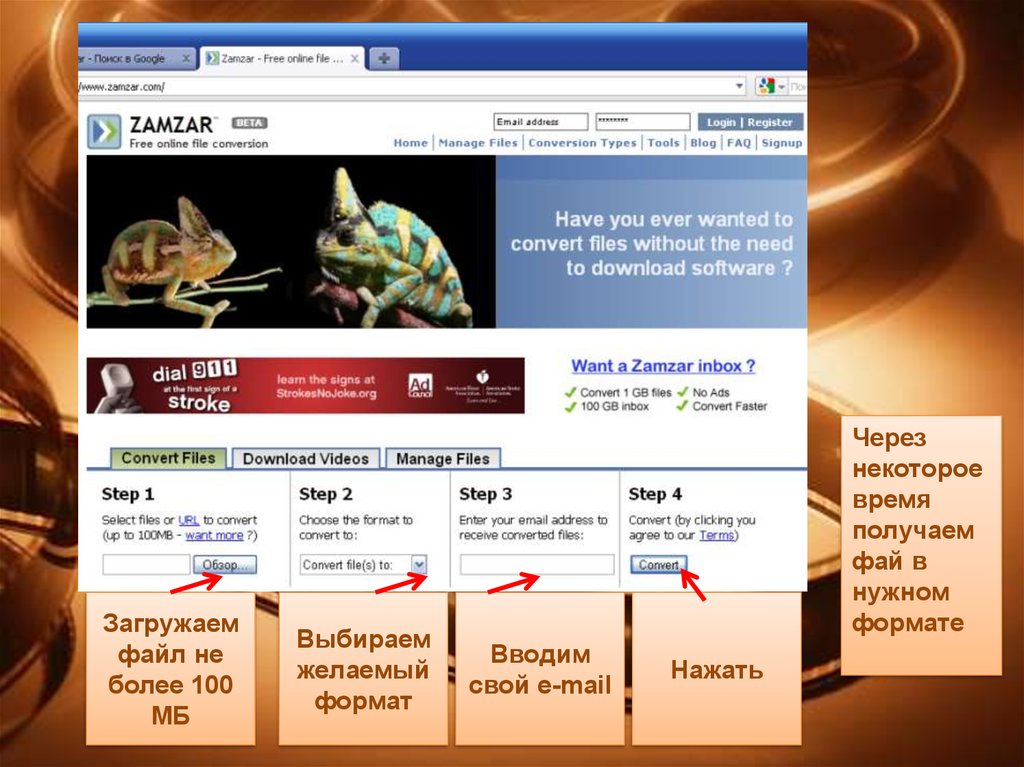
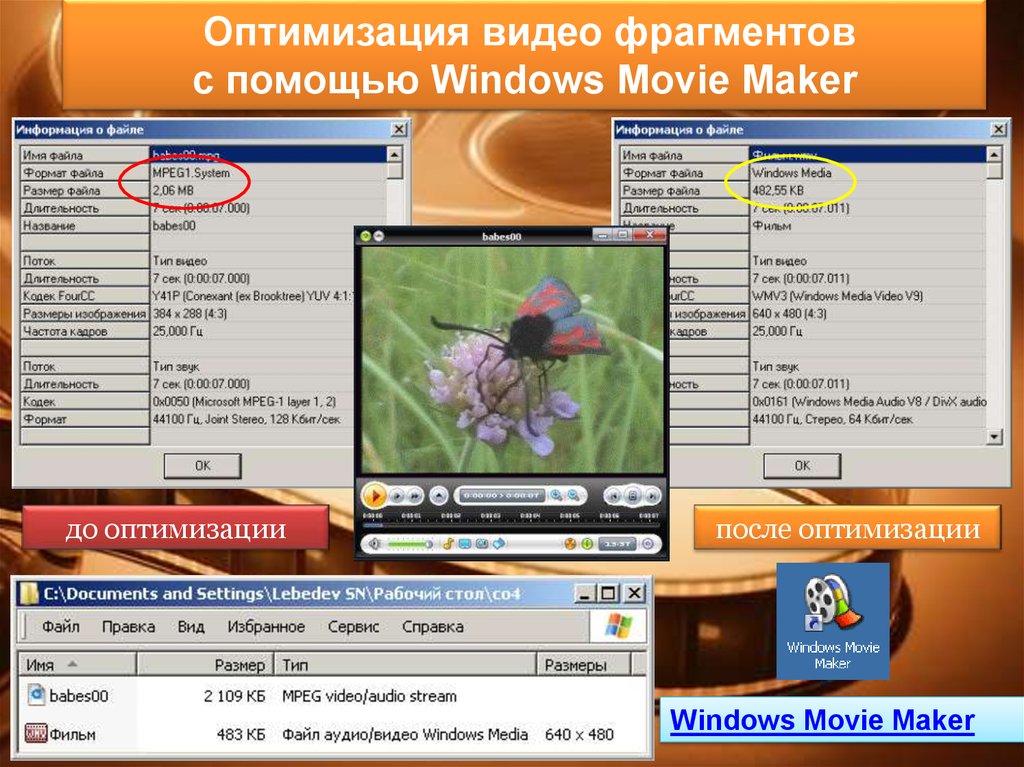


 Программное обеспечение
Программное обеспечение








